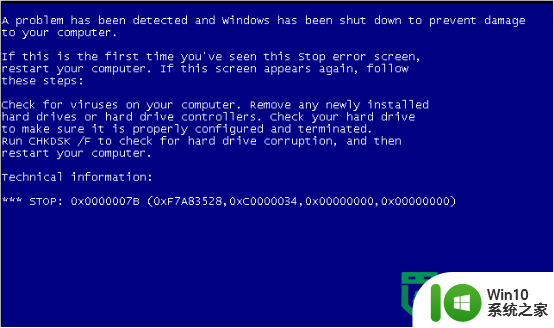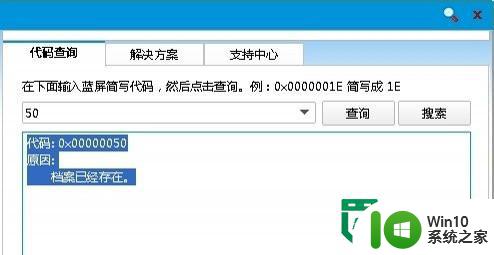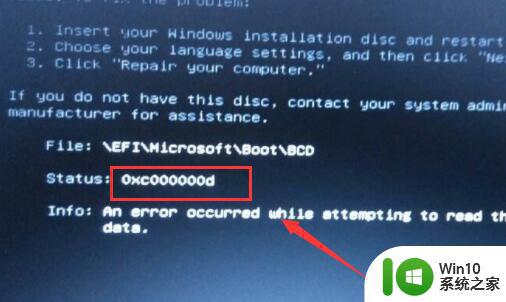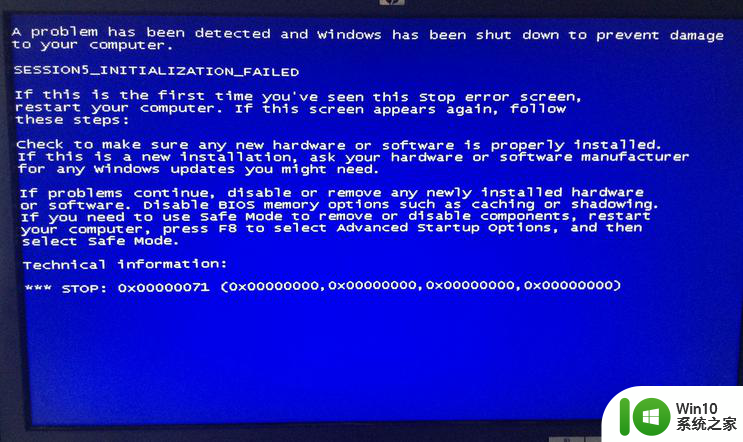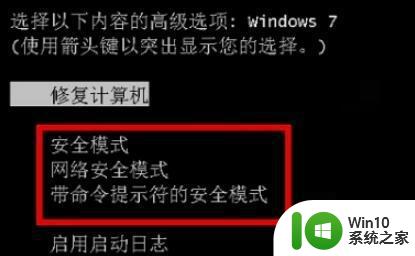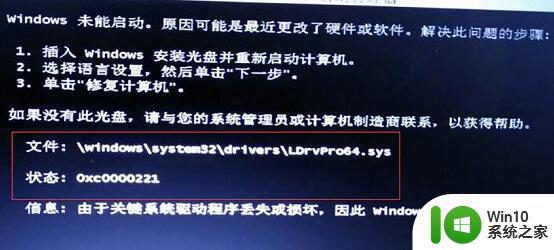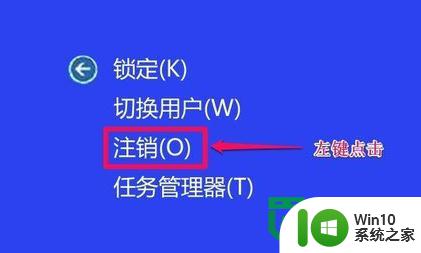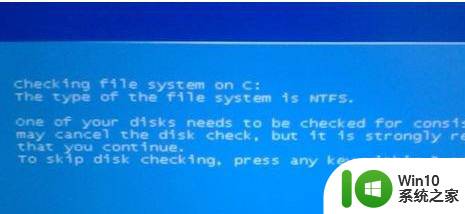解决win8.1系统出现蓝屏的方法 win8.1系统蓝屏错误代码解析
更新时间:2024-03-11 10:47:05作者:yang
Win8.1系统蓝屏错误代码一直是困扰着许多用户的一个问题,当我们在使用Win8.1系统时突然遇到蓝屏,往往会感到焦虑和困惑,对于这个问题并非没有解决的办法,通过一些简单的方法和技巧,我们可以很轻松地解决Win8.1系统出现蓝屏的情况。接下来我们将解析Win8.1系统蓝屏错误代码,帮助大家更好地了解和解决这一问题。
解决方法如下:
1、按住“电脑按钮”5秒左右直到系统关机,然后按“电源按钮”让电脑开机。如此操作反复3次;
2、再次开机时就会看到恢复界面,依次选择“高级恢复选项——疑难解答——高级选项——启动设置”;
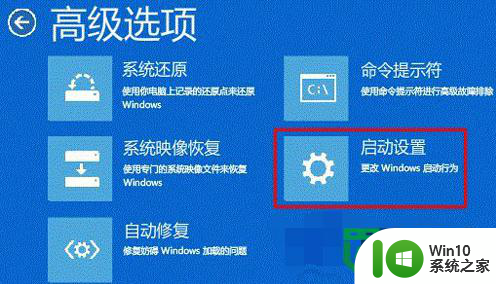
3、在启动设置项下面选择“启用带网络连接的安全模式”;
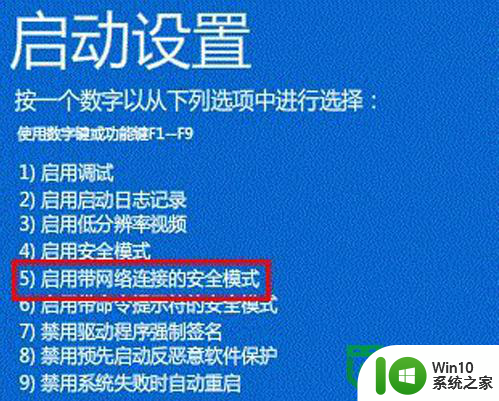
4、然后右键点击“开始菜单”选择“设备管理器”,在设备管理器里卸载Intel 和 AMD 的显示卡驱动程序
5、最后在确认设备卸载的框框中勾选删除此设备的驱动程序软件,确认即可。
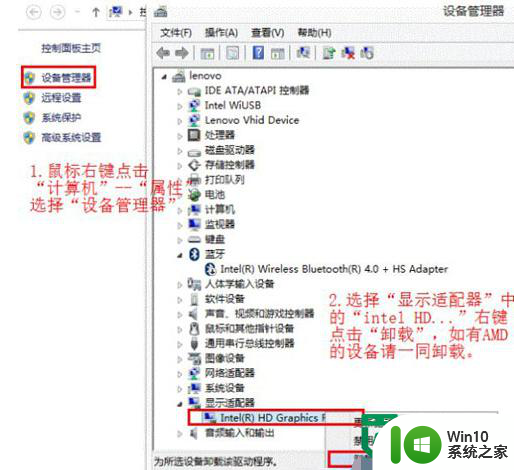
以上就是解决win8.1系统出现蓝屏的方法的全部内容,还有不清楚的用户就可以参考一下小编的步骤进行操作,希望能够对大家有所帮助。